好装机一键重装系统怎么重装Win10
好装机一键重装系统软件可以帮助大家快速地重装系统,只不过很多朋友没用过,不是很放心,所以今天就来给大家详细介绍使用好装机一键重装系统工具来重装Win10系统的详细流程,可以为用户节省很多时间哦,几步就可以完成重装的操作。
好装机一键重装系统怎么重装Win10:
1、点击下载软件,并正常打开,点击软件主界面的"立即重装系统"按钮进入“环境检测”界面;如果你本机中已经有过GHO镜像文件,则可以点击"本地系统"按钮来还原您之前的电脑配置。
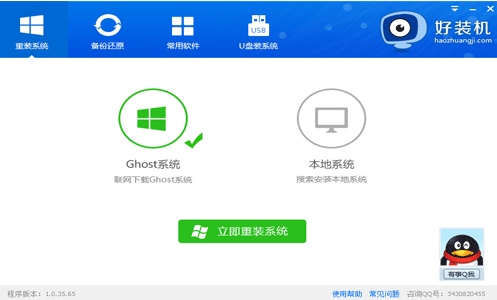
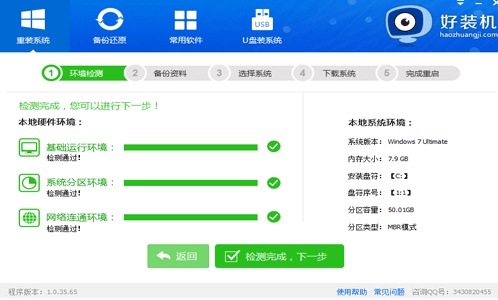
2、如图提示:根据您个人喜好和电脑的配置选择win10系统,或者查找电脑里已经下载好的系统,然后点击“安装此系统”按钮。4G内存以下建议选择32位,4G内存以上建议选择64位,现在的电脑一般都是4G内存以上吧,所以选择X64。
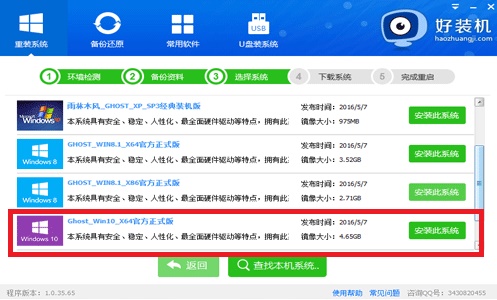
3、选择好了需要安装的系统版本,这个时候软件会自动执行安装命令,您剩下需要操作的就仅是等待系统的下载安装过程了!
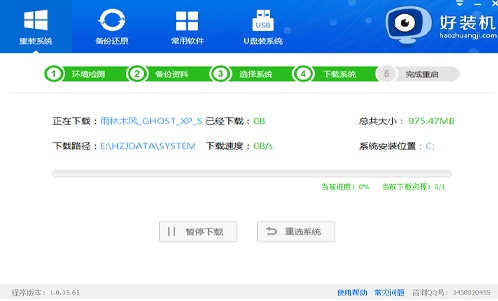
大部分时候都是自动执行安装操作的,不需要动手。
以上就是好装机一键重装系统重装Win10的方法,使用很简单。
相关文章
- 好装机一键重装系统教程
- 好装机一键重装系统Win7教程
- 好装机一键重装Win8系统教程
- 好装机一键在线重装Ghost系统教程
- 联想YOGA 5G笔记本一键重装win10系统教程
- msi微星GE65 Raider笔记本重装win10系统教程
- 神舟战神ZX9-DA3DA笔记本重装win10系统教程
- 联想扬天V14 锐龙版笔记本重装win10系统教程
- 七彩虹 将星X15 AT笔记本重装win10系统教程
- 惠普ProBook 440 G9笔记本重装win10系统教程
- 戴尔Latitude 5330笔记本重装win10系统教程
- 雷神ZERO 2023版笔记本一键重装win10系统教程
- msi微星GF75笔记本u盘重装win10系统教程
- 中柏EZbook S5 GO笔记本重装win10系统教程
- ThinkBook 14P 锐龙版笔记本重装win10系统教程







